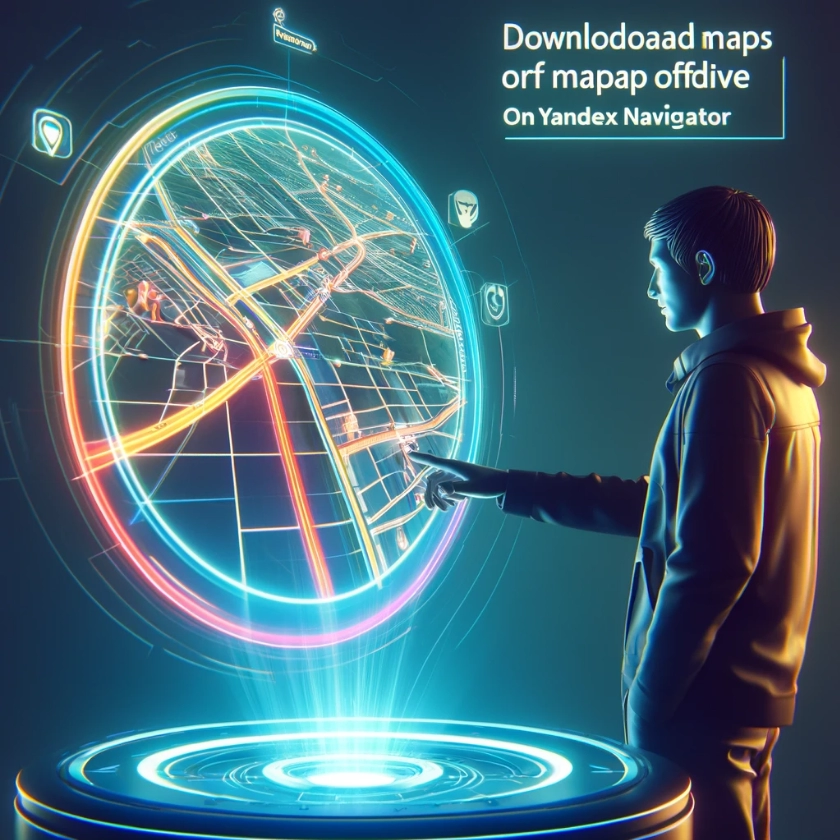
В эпоху высоких технологий и постоянного доступа к интернету, спутниковая навигация стала неотъемлемой частью жизни многих водителей и путешественников. Однако, даже в наше время, существуют места, где сигнал сети может быть нестабильным или вовсе отсутствовать. В таких случаях на помощь приходят офлайн карты. Яндекс.Навигатор, одно из самых популярных приложений для навигации в России и ряде других стран, предлагает возможность загрузки карт для использования в режиме офлайн. В данной статье мы подробно рассмотрим, как установить офлайн карты на Яндекс.Навигатор, обеспечив надежное сопровождение в пути, даже если интернет-соединение вдруг прервется.
Шаг 1: Подготовка
Прежде всего, убедитесь, что на вашем устройстве установлена последняя версия Яндекс.Навигатора. Это можно проверить в магазине приложений вашего устройства (Google Play для Android или App Store для iOS). Если обновление доступно, установите его.
Далее, проверьте наличие достаточного количества свободного места на устройстве. Размер загружаемой карты может варьироваться в зависимости от выбранной территории, но для уверенности рекомендуется иметь как минимум 1-2 ГБ свободного пространства.
Шаг 2: Загрузка карт
- Запуск Яндекс.Навигатора. Откройте приложение на вашем устройстве.
- Доступ к меню. Нажмите на кнопку меню (обычно изображена тремя горизонтальными линиями или вашим аватаром), расположенную в верхнем левом углу экрана.
- Выбор раздела «Офлайн карты». В открывшемся меню найдите пункт «Офлайн карты» и коснитесь его.
- Выбор региона для загрузки. Перед вами откроется список доступных для загрузки регионов. Вы можете выбрать как отдельный город, так и целый регион. Поиск желаемой локации также доступен.
- Загрузка карты. После выбора необходимого региона нажмите на кнопку загрузки. Процесс может занять некоторое время в зависимости от скорости вашего интернет-соединения и размера загружаемой карты.
Шаг 3: Использование офлайн карт
После успешной загрузки карты, Яндекс.Навигатор автоматически переключится на нее в случае отсутствия интернет-соединения. Важно отметить, что при этом доступ к некоторым функциям, таким как пробки и актуальные изменения в дорожной ситуации, будет ограничен.
Дополнительные советы
- Обновление карт. Рекомендуется регулярно обновлять офлайн карты для обеспечения актуальности данных. Для этого достаточно зайти в раздел «Офлайн карты» и выбрать нужный регион. Если доступно обновление, появится соответствующая опция.
- Управление загруженными картами. В разделе «Офлайн карты» вы также можете удалять ранее загруженные карты, чтобы освободить место на устройстве, или же загружать новые регионы.
- Планирование маршрутов. Планирование маршрутов возможно и в офлайн-режиме, однако учитывайте, что без доступа к интернету маршрут не будет учитывать текущую дорожную ситуацию.
Заключение
Использование офлайн карт в Яндекс.Навигаторе – это отличный способ обеспечить надежную навигацию в условиях нестабильного интернет-соединения или его полного отсутствия. Следуя приведенному выше пошаговому руководству, вы сможете легко загрузить необходимые карты и наслаждаться путешествиями без лишних переживаний о потере сигнала.







